Python数据可视化案例:动态更新数据
from time import sleep
from threading import Thread
import numpy as np
import matplotlib.pyplot as plt
from matplotlib.widgets import Button
fig, ax = plt.subplots()
#设置图形显示位置
plt.subplots_adjust(bottom=0.2)
#初始实验数据
range_start, range_end, range_step = 0, 1, 0.005
t = np.arange(range_start, range_end, range_step)
s = np.sin(4*np.pi*t)
l, = plt.plot(t, s, lw=2)
#自定义类,用来封装两个按钮的单击事件处理函数
class ButtonHandler:
def __init__(self):
self.flag = True
self.range_s, self.range_e, self.range_step = 0, 1, 0.005
#线程函数,用来更新数据并重新绘制图形
def threadStart(self):
while self.flag:
sleep(0.02)
self.range_s += self.range_step
self.range_e += self.range_step
t = np.arange(self.range_s, self.range_e, self.range_step)
ydata = np.sin(4*np.pi*t)
#更新数据
l.set_xdata(t-t[0])
l.set_ydata(ydata)
#重新绘制图形
plt.draw()
def Start(self, event):
self.flag = True
#创建并启动新线程
t = Thread(target=self.threadStart)
t.start()
def Stop(self, event):
self.flag = False
callback = ButtonHandler()
#创建按钮并设置单击事件处理函数
axprev = plt.axes([0.81, 0.05, 0.1, 0.075])
bprev = Button(axprev, 'Stop')
bprev.on_clicked(callback.Stop)
axnext = plt.axes([0.7, 0.05, 0.1, 0.075])
bnext = Button(axnext, 'Start')
bnext.on_clicked(callback.Start)
plt.show()
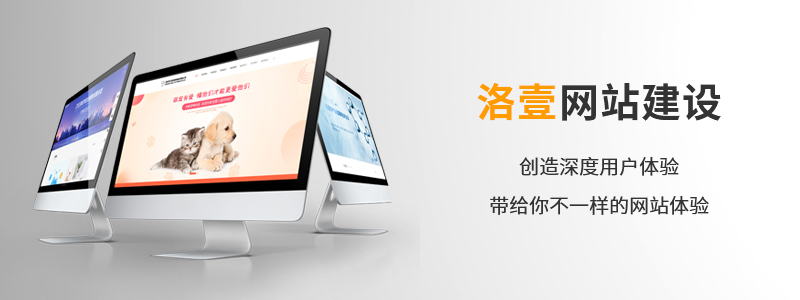
我们从以下三个方面,对比纯静态和伪静态两种静态页面生成方式,逐一展开分析。
用JS的正则表达式如何判断输入框内为中文或者是英文数字,或者是三者混编
css制作扇形
纯CSS3文字Loading动画特效
PhpStorm 2022.1 EAP 3 在 PHPDoc 和属性中添加了对多行和嵌套数组形状的完全支持:在这种情况下,可以使用数组形状注释定义数组结构,以获得键的代码补全并推断值的类型。
PHP作为Web界第一大语言近年来热度不够,但是这几年的进步和成长却没有中断。在2022伊始,我们来一起学习一下目前PHP的现状以及最新版本带来的特性。
Linux程序前台后台切换:在Linux终端运行命令的时候,在命令末尾加上 & 符号,就可以让程序在后台运行Ubuntu$">root@Ubuntu$ ./tcpserv01 &
Python 的正则表达式支持 多行模式,将每行文字分别匹配。然而各种操作系统里,换行符的表示法各不相同,会导致 Python 不能正确使用多行模式。


